Convertir documentos PDF a DXF puede ser realmente útil para cualquiera que trabaje con diseños, esquemas o dibujos técnicos. Mientras que los PDF se utilizan comúnmente para ver y compartir información, los archivos DXF están diseñados para su uso en software CAD, lo que permite una edición y personalización precisas.
Ya sea que estés manejando planos arquitectónicos o planos de ingeniería, transformar PDF en archivos DXF te permite hacer ajustes detallados e integrar el archivo sin problemas en tu flujo de trabajo de diseño.
Así que, en esta guía paso a paso, explicaremos qué es un archivo DXF y dónde se utiliza comúnmente. También cubriremos las herramientas que puedes usar para abrir este formato vectorial.
¿Qué significa DXF?
DXF, también conocido como el Formato de Intercambio de Dibujo, es un formato de archivo desarrollado por Autodesk. Su propósito principal es permitir el intercambio fluido de archivos de diseño entre diferentes software de CAD (Diseño Asistido por Computadora). El formato preserva la integridad de los datos de diseño, asegurando que los dibujos mantengan su precisión y detalle al abrirse en diferentes programas de CAD.
¿Para qué se utiliza un archivo DXF?
Los archivos DXF son ampliamente utilizados en campos como la arquitectura y la ingeniería. Permiten a los profesionales compartir y editar diseños detallados en 2D y 3D a través de varias plataformas de CAD. Esto hace que los dibujos DXF sean ideales para proyectos complejos que requieren la participación de múltiples fuentes, asegurando que todos los miembros del equipo puedan trabajar en el mismo diseño sin problemas de compatibilidad.
¿Es DXF un archivo vectorial?
Sí, DXF es un formato de archivo vectorial. A diferencia de los archivos raster, que están compuestos por píxeles, los archivos vectoriales utilizan puntos, líneas y curvas matemáticas para crear dibujos. Al convertir un PDF en un DXF, estás transformándolo en un formato que puede ser editado y redimensionado con precisión en el software de CAD. Esto lo hace mucho más flexible para trabajos detallados y redimensionamiento.
Cómo convertir PDF a archivo DXF en línea con PDF Guru
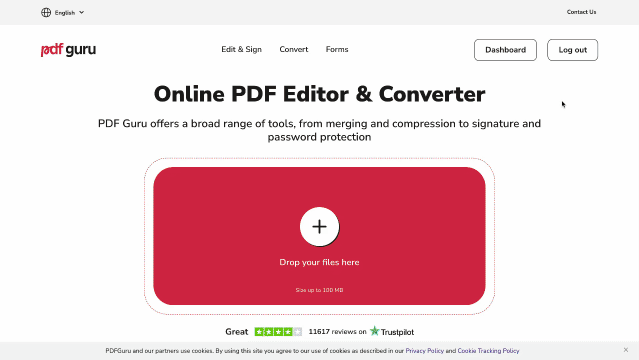
Aquí tienes una instrucción paso a paso sobre cómo convertir PDF a archivos de AutoCAD con nuestra herramienta:
- 1
- Inicia sesión en tu cuenta de PDF Guru, elige Convertir en el menú superior y navega hasta la herramienta PDF a DXF.
- 2
- Sube tu PDF original o simplemente arrástralo y suéltalo en el área designada.
- 3
- Espera unos segundos a que el convertidor de PDF a DXF complete el proceso.
- 4
- El dibujo vectorial convertido se descargará en el dispositivo y se guardará en tu cuenta personal.
En solo unos clics, tu archivo está listo para ser utilizado en el software de AutoCAD. Pero, ¿qué pasa si necesitas hacer lo contrario y convertir DXF a PDF o DWG a PDF? No te preocupes, el proceso es exactamente el mismo. ¿Interesado en otras formas de convertir PDF a DXF? Vamos a explorarlas.
¿Cómo convertir PDF a DXF en AutoCAD?
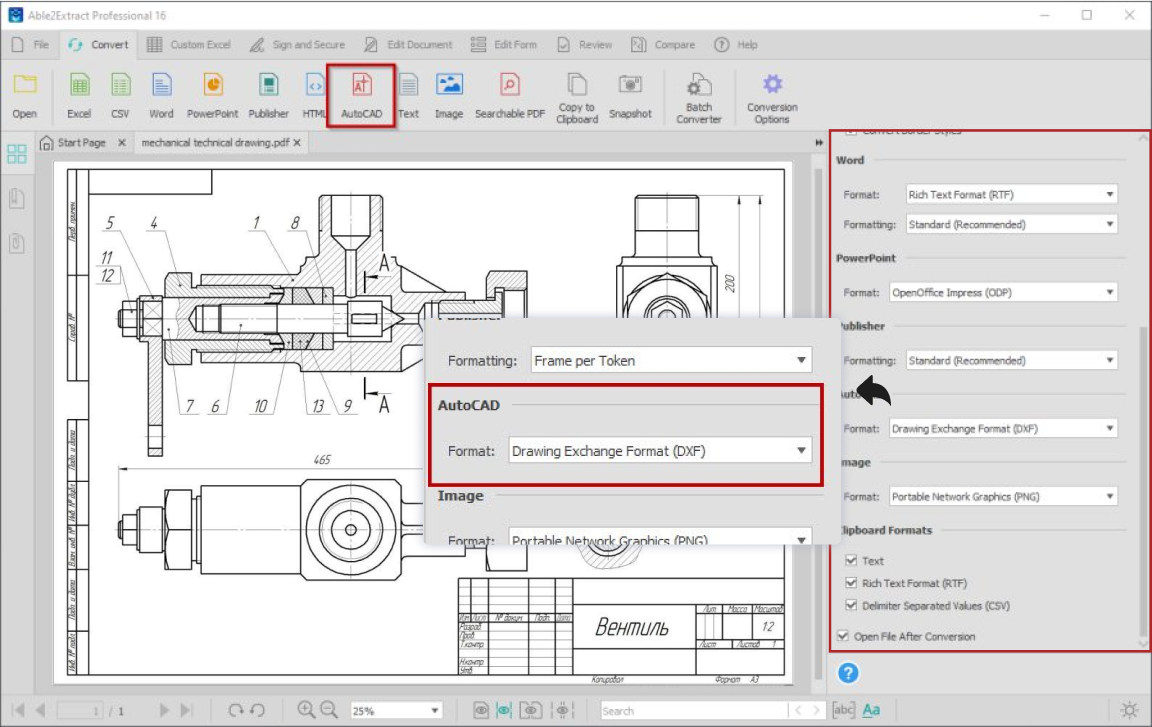
Para convertir dibujos de PDF a DXF, hay un paso adicional involucrado: el PDF se convierte primero al formato nativo DWG de AutoCAD antes de guardarlo como DXF. Aquí te explicamos cómo hacerlo:
- 1
- Primero, inicia el programa en tu computadora y ve a Archivo > Nuevo para crear un dibujo en blanco.
- 2
- Para importar tu PDF, escribe el comando PDFIMPORT en la línea de comandos o ve a Insertar > Importar PDF. Luego, elige el archivo PDF que deseas convertir.
- 3
AutoCAD te pedirá que ajustes la configuración según tus preferencias: Páginas: Elige las páginas específicas que deseas importar. Capas: Selecciona si deseas importar en una capa o en múltiples capas. Resolución: Establece una resolución que asegure una importación de alta calidad. Escala: Ajusta la escala para que se ajuste a las dimensiones de tu dibujo.
- 4
- Una vez que hayas establecido tus preferencias, haz clic en Aceptar. AutoCAD convertirá el PDF a formato DWG, lo que te permitirá editar el dibujo.
- 5
- Después de editar, guarda el archivo haciendo clic en Archivo y luego en Guardar como. En las opciones de tipo de archivo, selecciona DXF para completar la conversión.
Como puedes ver, obtener un archivo CAD aquí requiere más pasos. Sin embargo, para aquellos que utilizan AutoCAD a diario, es manejable y se convierte en solo otra parte del flujo de trabajo.
¿Cómo convertir PDF a DXF en Illustrator?
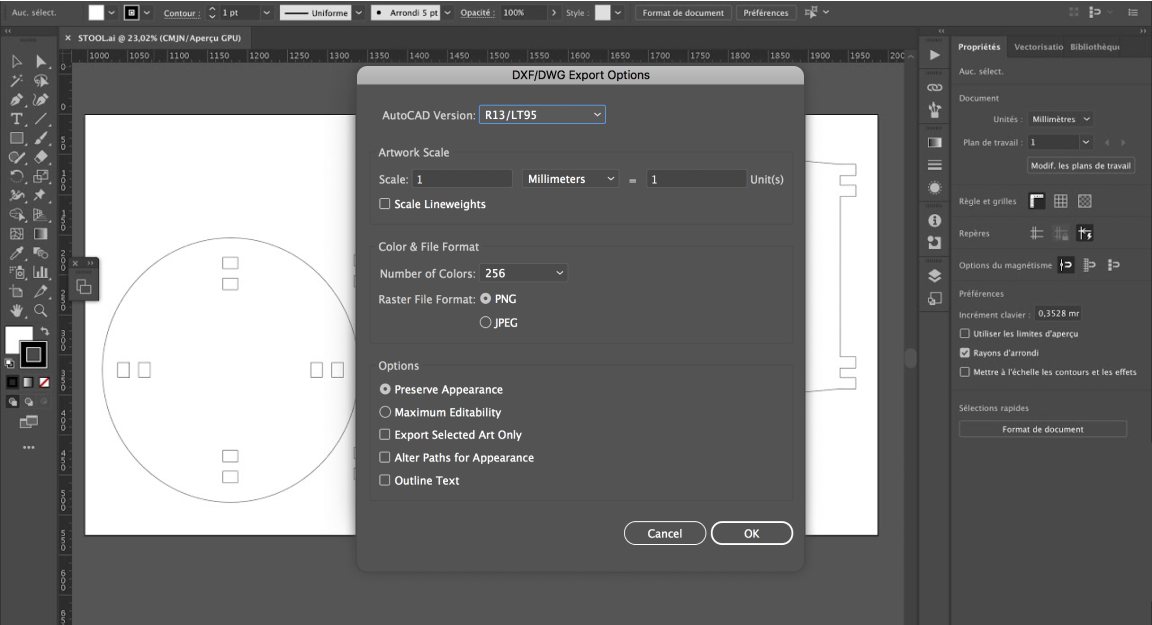
Si utilizas regularmente Adobe Illustrator y necesitas convertir un archivo PDF a formato DXF, el proceso es rápido siguiendo estos pasos:
- 1
- Inicia Illustrator, ve a Archivo > Abrir y selecciona tu archivo PDF.
- 2
- Revisa el documento y realiza los ajustes necesarios.
- 3
- Ve a Archivo > Exportar Como, selecciona Archivo de Intercambio de AutoCAD (DXF) y guárdalo.
- 4
- En las opciones de exportación, elige tus configuraciones preferidas y haz clic en OK.
¿Cómo cambiar PDF a DXF en Mac?
Aunque Mac no tiene una opción integrada para convertir archivos PDF en imágenes DXF, aún tienes excelentes alternativas. Puedes usar software descargable, pero estas herramientas pueden ser costosas y pueden requerir habilidades técnicas. También hay una solución mucho más rápida y fácil: elegir un convertidor en línea como PDF Guru.
Con esta herramienta, no necesitas preocuparte por la compatibilidad o la experiencia. Funciona sin problemas en cualquier dispositivo y sistema operativo, incluido Mac. Simplemente sube tu archivo PDF, y en solo segundos, podrás abrir un archivo DXF.
Si estás buscando el mejor convertidor de PDF a DXF, en línea o fuera de línea, es una buena idea probar algunas opciones primero. Nuestra herramienta en línea es una excelente opción para comenzar, ofreciendo una interfaz fácil de usar y características actualizadas regularmente para garantizar una experiencia fluida.
